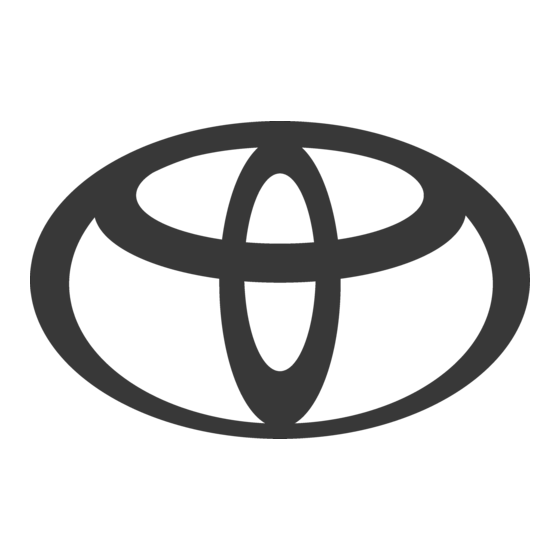
Inhaltsverzeichnis
Werbung
Quicklinks
Werbung
Inhaltsverzeichnis

Inhaltszusammenfassung für Toyota Aygo X 2015
- Seite 1 Aygo X Multimedia Manual...
- Seite 2 Toyota Motor Europe NV/SA Address: Avenue du bourget 60 –1140 Brussels, Belgium 2015 TOYOTA MOTOR CORPORATION All rights reserved. This material may not be reproduced or copied, in whole or in part, without the written permission of Toyota Motor Corportation...
-
Seite 3: Inhaltsverzeichnis
INHALTSÜBERSICHT INHALTSÜBERSICHT Grundlegende Bedienung Einstellungen 1-1. Startbildschirm 2-1. Geräte Startbildschirm ......Einstellungen.......22 Statussymbole ......Geräte .........22 ® 1-2. Grundlegende Bedienung Hinzufügen eines Bluetooth -Geräts ..........23 Grundlegende Bedienung ... Erneutes Verbinden mit einem Gerät Home-Schaltfläche................24 Lautstärketasten ......Entfernen eines Geräts ....25 Wechselschalter...... - Seite 4 INHALTSÜBERSICHT 4-3. Kontaktliste Medien Kontaktliste........66 4-4. Ziffernblock 3-1. FM- / DAB-Radio Ziffernblock........67 Medien ........4-5. Empfangen von Anrufen FM- / DAB-Radio......Empfangen von Anrufen....68 Übersicht........4-6. Während eines Anrufs Senderwahl ......... Während eines Anrufs....69 RDS (Radio Data System) ..4-7. Kurznachrichtenfunktion (SMS) 3-2.
- Seite 5 INHALTSÜBERSICHT 9-4. Installieren des Software-Updates Dienste Herunterladen von Updates ..99 Installieren des Updates... 7-1. “Dienste”-Startseite Dienste........Zertifikate “Dienste”-Startseite ..... 7-2. Dienstdetails 10-1. Funkgeräterichtlinie - Konformi- tätserklärung Dienstdetails ....... Funkgeräterichtlinie - Konformitäts- erklärung........ Rückfahrmonitorsystem BLUETOOTH ......UKCA ........8-1. Rückfahrmonitorsystem Funkgeräterichtlinie - Konformitäts- Rückfahrmonitorsystem ....
- Seite 6 INHALTSÜBERSICHT Mulitimedia Owner's Manual_Europe_M9A393_de...
-
Seite 7: Grundlegende Bedienung
Grundlegende Bedienung 1-1. Startbildschirm Startbildschirm......Statussymbole ......1-2. Grundlegende Bedienung Grundlegende Bedienung..Home-Schaltfläche ....Lautstärketasten ....... Wechselschalter ....... Steuerung durch Touchscreen- Gesten........1-3. Lenkradtasten Lenkradtasten......Lautstärketaste ......Suchlauftaste (vor/zurück)..Modustaste ....... Telefontaste ......Spracherkennungstaste.... 1-4. Tastatur Tastatur........Ändern des Tastaturlayouts ..Eingeben von Zeichen mit Akzent .......... -
Seite 8: Startbildschirm
1-1. Startbildschirm 1-1.Startbildschirm Startbildschirm Startbildschirm Wenn Sie mit dem Start-Schalter auf “Zubehör” oder “Zündung Ein” schalten, erscheint der Startbildschirm und das System fährt hoch. Nach ein paar Sekunden wird der Warnungsbildschirm angezeigt. Durch Auswahl von “Akzeptieren” oder nach 5 Sekunden sehen Sie den HOME-Bildschirm. Der HOME-Bildschirm bietet einen Überblick über den aktuellen Systemstatus und ermöglicht den Zugriff auf verschiedene Funktionen. - Seite 9 1-1. Startbildschirm Einstellungsmenü Statussymbole (S.8) Miniplayer mit Anzeige des aktuell wiedergegebenen Medieninhalts und der Bedienelemente. : Anweisungen zum Stellen der Uhr siehe Betriebsanleitung des Fahrzeugs Mulitimedia Owner's Manual_Europe_M9A393_de...
-
Seite 10: Statussymbole
1-1. Startbildschirm Statussymbole Symbol Beschreibung “Datenschutzmodus” Statussymbole deaktiviert “Datenschutzmodus” akti- viert ■ Status “Konnektivität” Das System erfordert Konnektivität bzw. eine aktive Verbindung, umver- schiedene Funktionen wie Navigation, Dienste und Software-Updates nutzen zu können. Dazu ist eine spezifische Datenschutzmodus-Status Mobilfunkverbindung vorgesehen. Als Alternative kann WLAN verwendet wer- Status “Konnektivität”... - Seite 11 1-1. Startbildschirm Symbol Beschreibung Sehr guter Empfangspe- Guter Empfangspegel ■ Akku-Restladung ® Wenn ein Telefon über Bluetooth ver- bunden ist, wird die verbleibende Akku- ladung angezeigt. Der angezeigte Betrag kann von der Restladung abwei- chen, die auf dem verbunden Gerät angezeigt wird.
-
Seite 12: Grundlegende Bedienung
1-2. Grundlegende Bedienung 1-2.Grundlegende Bedienung Grundlegende Bedienung Grundlegende Bedienung Die Bedienung des Multimedia-Systems kann über die seitlichen Tasten bzw. über den Touchscreen oder die Bedientasten am Lenkrad erfolgen. HINWEIS Wenn das Multimediasystem ausgeschaltet ist, können Sie es durch Drücken einer beliebiger Taste ( ) oder durch Berühren des Bildschirms ein- schalten. -
Seite 13: Home-Schaltfläche
1-2. Grundlegende Bedienung Home-Schaltfläche Lautstärketasten Home-Schaltfläche Lautstärketasten In der folgenden Tabelle sind die Funk- Die Tasten oder +/- drücken, um tionen der Tasten zusammen- die Lautstärke einzustellen.Weitere Informationen siehe Tabelle unten: gefasst: Tastenfunktion Aktion Tastenfunktion Aktion Verringern/Erhöhen der Zum HOME-Bildschirm Lautstärke der aktuellen Kurzes Drücken Kurzes Drücken... -
Seite 14: Wechselschalter
1-2. Grundlegende Bedienung Wechselschalter Wechselschalter Die Taste drücken, um zwi- schen dem aktuellen Bildschirm und Apple CarPlay/Android Auto zuwech- seln. Tastenfunktion Aktion Wenn in Apple CarPlay oder Android Auto: Vor- herigen Bildschirm anzei- Kurzes Drücken gen Ansonsten: Apple CarPlay oder Android Auto anzeigen Mulitimedia Owner's Manual_Europe_M9A393_de... -
Seite 15: Steuerung Durch Touchscreen-Gesten
1-2. Grundlegende Bedienung Steuerung durch Touchscreen-Gesten Steuerung durch Touchscreen-Gesten Die folgende Tabelle fasst die Touchscreen-Berührungen zusammen, die vom Multi- mediasystem erkannt werden. Zulässige Berührungsgesten können je nach akti- vem Bildschirm variieren. Bedienungsweise Überblick Hauptfunktion Antippen Auswählen eines Ele- ments auf dem Bild- Kurz berühren und frei- schirm geben... -
Seite 16: Lenkradtasten
1-3. Lenkradtasten 1-3.Lenkradtasten Lenkradtasten Lenkradtasten Das Multimediasystem kann mit den folgenden Lenkradtasten gesteuert werden: HINWEIS Wenn das Multimedia-System ausgeschaltet ist, eine beliebige Lenkradtaste drücken, um es einzuschalten. Bitte beachten Sie, dass Audioquellen stummgeschaltet bleiben. Mulitimedia Owner's Manual_Europe_M9A393_de... -
Seite 17: Lautstärketaste
1-3. Lenkradtasten Lautstärketaste Suchlauftaste (vor/zurück) Lautstärketaste Suchlauftaste (vor/zurück) Mit den Lautstärketasten können Die Suchlauftasten (vor/zurück) Sie die Lautstärke des Multimediasy- können zumWechseln von Radiosen- stems einstellen. Weitere Informationen dern und aktiven Titeln verwendet wer- siehe Tabelle unten: den.Weitere Informationen siehe Tabelle unten: Tastenfunktion Aktion... -
Seite 18: Modustaste
1-3. Lenkradtasten Modustaste Telefontaste Modustaste Telefontaste Mit der Modustaste können Sie alle Die Telefontaste ermöglicht es, Audiomodi durchgehen und die Audio- Telefonanrufe anzunehmen oder ein wiedergabefunktionen steuern. Wei- aktives Telefonat zu beenden.Weitere tere Informationen siehe Tabelle unten: Informationen siehe Tabelle unten: Tastenfunktion Aktion Tastenfunktion... -
Seite 19: Spracherkennungstaste
1-3. Lenkradtasten Spracherkennungstaste Spracherkennungstaste Die Spracherkennungstaste drüc- ken, um Sprachbefehle einzugeben. Geräte, die diese Funktion unterstützt, müssen über Bluetooth, Apple CarPlay oder Android Auto verbunden sein.Wei- tere Informationen siehe Tabelle unten: Tastenfunktion Aktion Spracherkennung star- Kurzes Drücken ten oder beenden. Solange kein Telefon ver- bunden ist, das System Langes Drücken... -
Seite 20: Tastatur
1-4. Tastatur 1-4.Tastatur Tastatur Tastatur Die Tastatur kann zur Eingabe von Daten oder zur Durchführung eines Suchvor- gangs verwendet werden. Textfeld Hier werden eingegebene Zeichen angezeigt. Ein Zeichen löschen. Wählen und halten, um mit dem Löschen von Zeichen fort- zufahren. Gewünschte Zeichen eingeben Sie können Zeichen als Klein- oder Großbuchstaben eingeben. -
Seite 21: Ändern Des Tastaturlayouts
1-4. Tastatur Ändern des Tastaturlay- Eingeben von Zeichen mit outs Akzent Ändern des Tastaturlayouts Eingeben von Zeichen mit Akzent Drücken Sie Um ein Zeichen mit Akzent einzuge- ben, die folgenden Schritte ausführen. Wählen Sie die gewünschte Tasta- Drücken Sie länger auf eine turbelegung aus. - Seite 22 1-4. Tastatur Mulitimedia Owner's Manual_Europe_M9A393_de...
-
Seite 23: Einstellungen
Einstellungen 2-1. Geräte Einstellungen ......Geräte........® Hinzufügen eines Bluetooth Geräts ........Erneutes Verbinden mit einem Gerät ........Entfernen eines Geräts..... Bluetooth-Profile ....... 2-2. Klangeinstellungen Klangeinstellungen ....Equalizer & Klangpositionierung28 2-3. Systemeinstellungen Systemeinstellungen ....Sprache ........Anzeige-Einstellungen....® 2-4. Wi-Fi ®... -
Seite 24: Geräte
2-1. Geräte 2-1.Geräte Einstellungen Geräte Einstellungen Geräte Geräteeinstellungen bietet Zugriff auf Tippen Sie auf das Symbol auf dem ® Einstellungen für Bluetooth - und HOME-Bildschirm, um den Auswahl- Apple CarPlay/Android Auto-fähige bildschirm für die Einstellungen aufzu- Geräte. rufen. In diesem Menü können Sie auf Berühren Sie das Symbol auf dem folgende Funktionen zugreifen:... -
Seite 25: Hinzufügen Eines Bluetooth ® -Geräts
2-1. Geräte Wählen Sie in der Liste der Blue- Hinzufügen eines Blue- ® ® tooth -Geräte das Gerät aus, das tooth -Geräts Sie koppeln möchten. ® Hinzufügen eines Bluetooth Geräts ® Um ein kompatibles Bluetooth -Gerät über die Registerkarte “Geräte” zu kop- peln, führen Sie die folgenden Schritte aus: Aktivieren Sie Bluetooth, falls erfor-... -
Seite 26: Erneutes Verbinden Mit Einem Gerät
2-1. Geräte Erneutes Verbinden mit Tippen Sie das Symbol auf dem einem Gerät gewünschten Gerät, um die Geräte- einstellungen zu erweitern. an Erneutes Verbinden mit einem Gerät ■ Automatische Wiederherstellung der Verbindung beim Start Nach dem Hochfahren versucht das System automatisch, sich erneut mit dem zuvor verbundenen Gerät zu ver- binden. -
Seite 27: Entfernen Eines Geräts
2-1. Geräte Entfernen eines Geräts HINWEIS ® Beim Löschen eines Bluetooth -Telefons Entfernen eines Geräts werden die Kontaktliste, die Anrufliste und die gespeicherten Favoriten aus dem Dieser Vorgang kann nicht während der Speicher des Systems gelöscht. Fahrt durchgeführt werden. Um ein Gerät aus der Geräteliste zu entfernen, die folgenden Schritte ausführen. -
Seite 28: Bluetooth-Profile
2-1. Geräte Bluetooth-Profile • Wenn Ihr Mobiltelefon HFP nicht unter- stützt, ist die Registrierung des Blue- ® tooth -Telefons oder die individuelle Bluetooth-Profile Nutzung der Profile PBAP oder MAP nicht möglich Dieses System unterstützt die folgen- • Wenn die Version des angeschlossenen den Dienste. -
Seite 29: Klangeinstellungen
2-2. Klangeinstellungen 2-2.Klangeinstellungen Klangeinstellungen Klangeinstellungen Berühren Sie das Symbol auf dem HOME-Bildschirm und berühren Sie die Registerkarte “Sound”, um auf die Klangeinstellungen zuzugreifen. Zugriff auf erweiterte Equalizer- Einstellungen Einstellen der Lautstärke des Klingeltons für eingehende Anrufe Einstellen der Lautstärke von Telefongesprächen Einstellen der Lautstärke der Navigationsansagen Einstellen der Lautstärke für Spracherkennungs-Rückmeldung Einstellungen für Systemtöne anpassen... -
Seite 30: Equalizer & Klangpositionierung28
2-2. Klangeinstellungen Equalizer & Klangpositionierung Equalizer & Klangpositionierung ■ Fahrzeuge mit serienmäßigem Lautsprechersystem: Wählen Sie eine vorprogrammierten Klangeinstellungen (Rock, Pop, Stimme oder Klassik) durch Berühren des Symbols oder wenden Sie mit der Option “Custom Preset” eine benutzerdefinierte Equalizer-Einstellung an. Für benutzerdefinierte Klangaussteuerung den Schieberegler für Bässe,Mitten und Höhen nach oben oder unten ziehen. - Seite 31 2-2. Klangeinstellungen ■ Fahrzeuge mit JBL-Soundsystem Berühren Sie das Symbol , um Bässe,Mitten und Höhen durch Ziehen des Schiebereglers nach oben und unten einzustellen. Zeigt die aktuell ausgewählte Medienquelle an. Für die verschiedenen Medien- quellen können Sie separate Equalizer-Einstellungen verwenden. Berühren Sie das Symbol und ziehen Sie es, um die Klangbalance zwi- schen vorne, hinten, links oder rechts anzupassen...
-
Seite 32: Systemeinstellungen
2-3. Systemeinstellungen 2-3.Systemeinstellungen Systemeinstellungen Systemeinstellungen Berühren Sie das Symbol auf dem HOME-Bildschirm und berühren Sie die Registerkarte “System”, um auf die Systemeinstellungen zuzugreifen. Rufen Sie “Sprache” auf. Verwalten von Software-Updates (S.96) Zugriff auf Software-Informationen des Multimediasystems Drücken Sie “Zurück zu Werkseinstellungen”, um alle Einstellungen auf die Werkseinstellungen zurückzusetzen. -
Seite 33: Sprache
2-3. Systemeinstellungen Sprache Sprache Über “Sprache” können Sie Ihre gewünschte Systemsprache auswäh- len. Die ausgewählte Sprache wird sofort wirksam und alle Bildschirmin- halte werden an die neu ausgewählte Sprache angepasst. Die folgenden Sprachen werden vom Multimediasystem unterstützt: Tschechisch Dänisch ... -
Seite 34: Anzeige-Einstellungen
2-3. Systemeinstellungen Anzeige-Einstellungen Anzeige-Einstellungen Mit den Einstellungen unter “Anzeige” können Sie die folgenden Parameter anpas- sen: Helligkeit Themen Das System erkennt den Tag/Nacht-Modus anhand des Status von Instrumentenbe- leuchtung und Lichtsensoreingang. Berühren Sie +/- oder ziehen Sie das Symbol , um die Helligkeit des Dis- plays im Tagesmodus anzupassen. - Seite 35 2-3. Systemeinstellungen anderen Modus befindet Mulitimedia Owner's Manual_Europe_M9A393_de...
-
Seite 36: Wi-Fi
® 2-4. Wi-Fi ® 2-4.Wi-Fi ® Wi-Fi ® Wi-Fi Tippen Sie auf das Symbol auf dem HOME-Bildschirm, um den Auswahlbild- schirm für die Einstellungen anzuzeigen, und berühren Sie die Registerkarte “Wi- ® ® ”, um auf die Wi-Fi -Einstellungen (WLAN) zuzugreifen.Mit der Registerkarte Wi- ®... -
Seite 37: Verbinden Mit Einem Wi-Fi-Netzwerk (Wlan)
® 2-4. Wi-Fi Verbinden mit einem Wi-Fi-Netzwerk (WLAN) Verbinden mit einem Wi-Fi-Netzwerk (WLAN) Bei der erstmaligen Verbindung mit einem gesicherten Netzwerk müssen Sie das Passwort bzw. Kennwort eingeben ® Das gewünschte Wi-Fi -Netzwerk (WLAN) antippen und das Pass- bzw. Kennwort eingeben. -
Seite 38: Detaillierte Wi-Fi-Einstellungen (Wlan)
® 2-4. Wi-Fi Detaillierte Wi-Fi-Einstellungen (WLAN) Detaillierte Wi-Fi-Einstellungen (WLAN) ® Um die detaillierten Wi-Fi -Einstellungen aufzurufen, tippen Sie im Bildschirm Wi- ® -Einstellungen. ® Das gewünschte Wi-Fi -Netzwerk (WLAN) antippen und das Passwort eingeben. Der folgende Bildschirm erscheint. Generieren Sie einen neuen Sicherheitsschlüssel für drahtloses Android Auto/Apple CarPlay. -
Seite 39: Spezifikation
® 2-4. Wi-Fi Spezifikation Spezifikation Kommunikationsstandards: 2,4-GHz-Spektrum-Kompatibilität 5-GHz-Spektrum-Kompatibilität ™ Wi-Fi CERTIFIED ™ Wi-Fi CERTIFIED ™ Wi-Fi CERTIFIED ™ Wi-Fi CERTIFIED ™ Wi-Fi CERTIFIED Sicherheit GeschützteManagement-Frames ™ WPA2 -Personal ™ WPA3 -Personal ™... -
Seite 40: Radio-Einstellungen
2-5. Radio-Einstellungen 2-5.Radio-Einstellungen Radio-Einstellungen Radio-Einstellungen Tippen Sie auf das Symbol auf dem HOME-Bildschirm, um den Auswahlbild- schirm für die Einstellungen aufzurufen, und berühren Sie die Registerkarte “Radio”, um auf die FM/DAB-Einstellungen zuzugreifen. Aktivieren / Deaktivieren der FM-Alternativfrequenzfunktion Aktivieren / Deaktivieren der aut. Umschaltung auf einen Sender innerhalb des- selben lokalen Programmnetzes (nur verfügbar, wenn Alternativfrequenz akti- viert ist) Vorgeben der Reihenfolge der DAB-Senderliste nach “Ensemble”... -
Seite 41: Medien
Medien 3-1. FM- / DAB-Radio Medien........FM- / DAB-Radio ...... Übersicht ........Senderwahl....... RDS (Radio Data System)..3-2. USB Verbinden eines Geräts .... Verbinden eines Geräts .... Durchsuchen ......Kompatible Erweiterungen ..® 3-3. Bluetooth ® Bluetooth ........ Wiedergabe ......Durchsuchen ...... -
Seite 42: Medien
3-1. FM- / DAB-Radio 3-1.FM- / DAB-Radio Medien FM- / DAB-Radio Medien FM- / DAB-Radio Berühren Sie die Taste “MEDIA” auf Tippen Sie auf “MEDIA” im HOME-Bild- dem HOME-Bildschirm, um die aktuell schirm, um dann durchWahl der ent- wiedergegebenen Medieninhalte anzu- sprechenden Registerkarte auf das zeigen und zwischen den Medienquel- FM/DAB-Radio zuzugreifen. -
Seite 43: Übersicht
3-1. FM- / DAB-Radio Übersicht Übersicht ■ Eingestellter Sender oder Frequenz Manuelle Sendersuche aktivieren/deaktivieren RDS-Text (Radio station text) Registerkarte “Favoriten” Registerkarte “Liste der verfügbaren Sender” Mulitimedia Owner's Manual_Europe_M9A393_de... - Seite 44 3-1. FM- / DAB-Radio ■ Name des eingestellten Senders Eingestelltes Sender-Ensemble FM-Link-Informationen (FM-Kopplung) Song/Interpret des aktuellen Songs RDS-Text (Radio station text) Senderlogo Registerkarte “Liste der verfügbaren Sender” Registerkarte “Favoritenliste” Mulitimedia Owner's Manual_Europe_M9A393_de...
-
Seite 45: Senderwahl
3-1. FM- / DAB-Radio Senderwahl Senderwahl Um einen Radiosender auszuwählen, stehen Ihnen folgende Optionen zurWahl: ■ Senderliste Wählen Sie “Sender”, um zur Senderliste zu gelangen, über die Sie den gewünsch- ten Sender aus einer Liste erkannter Radiosender auswählen können. Bei DAB können die Sender nach Ensembles gruppiert werden. Um diese Option zu aktivieren/deaktivieren, siehe S.38. - Seite 46 3-1. FM- / DAB-Radio ■ Speichern eines Favoriten Es gibt zwei Möglichkeiten, einen Sender in die Favoritenliste aufzunehmen: Tippen Sie beim aktuell wiedergegebenen Sender auf im Senderlogo, um den Sender zur Favoritenliste hinzuzufügen. Berühren und halten Sie in der Senderliste einen Sendernamen und tippen Sie , um ihn zu den Favoriten hinzuzufügen.
- Seite 47 3-1. FM- / DAB-Radio ■ Umordnen der Favoritenliste Wählen Sie und ändern Sie die Reihenfolge innerhalb Ihrer Favoritensender durch Ziehen. Mulitimedia Owner's Manual_Europe_M9A393_de...
- Seite 48 3-1. FM- / DAB-Radio ■ Entfernen von Favoriten Um einen Favoriten zu entfernen, deaktivieren Sie das Symbol , während der Sender wiedergegeben wird. Alternativ markieren Sie einen Favoriten durch länge- res Berühren und tippen dann auf Mulitimedia Owner's Manual_Europe_M9A393_de...
- Seite 49 3-1. FM- / DAB-Radio ■ Manuelle Sendersuche (nur FM) Bei der manuellen Sendersuche stellen Sie das Radio auf eine bestimmte Emp- fangsfrequenz ein. Zugriff auf manuelle Sendersuche Erhöhen/Verringern der Empfangsfrequenz in einem Schritt. Kontinuierlich berühren, um einen Suchlauf zu starten. Das Radio durchsucht die Frequenzen, bis es einen Radiosender findet.
-
Seite 50: Rds (Radio Data System)
3-1. FM- / DAB-Radio RDS (Radio Data System) band verfügbar ist.Wenn die FM-Kopp- lung aktiv ist, wird dies durch das RDS (Radio Data System) Symbol angezeigt. Das Radiodatensystem “RDS” über- HINWEIS trägt Senderinformationen und ermög- Wenn keine alternative FM- oder DAB- licht erweiterte Radiofunktionen, die in Sendung auffindbar ist, wird die Audiowie- diesem Abschnitt beschrieben sind. - Seite 51 3-1. FM- / DAB-Radio Verkehrsdurchsage wiedergegeben wurde. Drücken Sie Lautstärke +/-, während die Verkehrsdurchsage aktiv ist, um die Lautstärke einzustellen. Diese Laut- stärke wird für nachfolgende Verkehrs- durchsagen gespeichert. Mulitimedia Owner's Manual_Europe_M9A393_de...
-
Seite 52: Usb
3-2. USB 3-2.USB Verbinden eines Geräts Verbinden eines Geräts Um ein USB-/iPod-Gerät zu verbinden, schließen Sie ein kompatibles Gerät an den USB-Anschluss an. Mulitimedia Owner's Manual_Europe_M9A393_de... -
Seite 53: Verbinden Eines Geräts
3-2. USB Verbinden eines Geräts Verbinden eines Geräts Gehen Sie wie folgt vor, um Audiodateien von einem USB-Speichermedium oder iPod wiederzugeben. Tippen Sie auf die Schaltfläche “MEDIA” auf dem HOME-Bildschirm. Wählen Sie unter den verfügbaren Medienquellen die Registerkarte “USB” aus. Info über aktuell gespielten Titel (Song/Interpret/Album) Durchsuchen der Medieninhalte des angeschlossenen Geräts Wiedergabe/Pause... -
Seite 54: Durchsuchen
3-2. USB Durchsuchen Durchsuchen Tippen Sie im USB-Medienbildschirm auf die Schaltfläche “Durchsuchen”, um auf Mediendateien auf dem USB-Gerät zuzugreifen. Mulitimedia Owner's Manual_Europe_M9A393_de... - Seite 55 3-2. USB Medieninhalt nach Interpreten sortiert anzeigen. Durch Wiedergabe eines Titels eines Interpreten werden all dessen vorhandene Titel abge- spielt, bis Sie einen anderen Interpreten wählen. Medieninhalt nach Album sortiert anzeigen. Wenn Sie ein Album auswählen, wird es vollständig abgespielt, bis Sie ein anderes Album wählen.
-
Seite 56: Kompatible Erweiterungen
3-2. USB Kompatible Erweiterungen Kompatible Erweiterungen In der folgenden Tabelle sind die Typen von Mediendateien aufgeführt, die von diesem Multimediasystem unterstützt werden. Format Erweiterung .wma .mp3 FLAC .flac LPCM .wav Mulitimedia Owner's Manual_Europe_M9A393_de... -
Seite 57: Bluetooth
® 3-3. Bluetooth ® 3-3.Bluetooth ® Bluetooth ® Bluetooth Toyota Smart Connect ist mit Blue- ® tooth ausgestattet, einer Technologie, mit der Sie Musik von Ihrem Gerät abspielen können. Falls Ihr Gerät Blue- ® tooth nicht unterstützt, funktioniert das ®... -
Seite 58: Wiedergabe
® 3-3. Bluetooth Wiedergabe Wiedergabe ® Gehen Sie wie folgt vor, um Audiodateien von einem Bluetooth -Medium wiederzu- geben. Tippen Sie auf die Schaltfläche “MEDIA” auf dem HOME-Bildschirm. Wählen Sie unter den verfügbaren Medienquellen die Registerkarte “Bluetooth” aus. Info über aktuell gespielten Titel (Song/Interpret/Album) Durchsuchen der Medieninhalte des angeschlossenen Geräts Wiedergabe/Pause Wiedergabe der vorherigen/nächsten Datei... -
Seite 59: Durchsuchen
® 3-3. Bluetooth Durchsuchen Durchsuchen Tippen Sie im Bluetooth-Medienbild- schirm auf die Schaltfläche “Durchsu- chen”, um auf Mediendateien auf dem verbundenen Gerät zuzugreifen. Mulitimedia Owner's Manual_Europe_M9A393_de... -
Seite 60: Projektion
3-4. Projektion 3-4.Projektion Projektion Projektion Berühren Sie die Registerkarte “Projek- tion” oder Apple CarPlay / Android Auto (falls Ihr Gerät bereits mit dem System verbunden ist), um auf Medien auf Ihrem Mobiltelefon zuzugreifen. Sie können eine Verbindung herstellen, indem Sie Ihr Gerät an den USB- Anschluss anschließen oder drahtlos verbinden, wie auf S.72erläutert. -
Seite 61: Wiedergabe
3-4. Projektion Wiedergabe Wiedergabe Info über aktuell gespielten Titel (Song/Interpret/Album) Verknüpfung zum Apple CarPlay- / Android Auto-Bildschirm Wiedergabe / Pause der aktuellen Wiedergabe Vorherigen / nächsten Song oder Titel wiedergeben Durchsuchen der Medieninhalte des angeschlossenen Geräts Mulitimedia Owner's Manual_Europe_M9A393_de... -
Seite 62: Durchsuchen
3-4. Projektion Durchsuchen Durchsuchen Das Browsen wird nur für Apple CarPlay-Geräte unterstützt. Es ermöglicht das Durchsuchen der auf dem Gerät gespeicherten Medieninhalte. Medieninhalte, die von anderen Apps (z. B. Streaming-Dienste) bereitgestellt werden, können nicht durchsucht werden. Medieninhalt nach Interpreten sortiert anzeigen. Durch Wiedergabe eines Titels eines Interpreten werden all dessen verfügbare Titel abge- spielt, bis Sie einen anderen Interpreten wählen. -
Seite 63: Telefon
Telefon 4-1. Favoriten Telefon ........Favoriten........Hinzufügen eines Kontakts..Anrufe tätigen ......Entfernen von Favoriten ... 4-2. Liste der letzten Anrufe Liste der letzten Anrufe..... 4-3. Kontaktliste Kontaktliste ....... 4-4. Ziffernblock Ziffernblock ....... 4-5. Empfangen von Anrufen Empfangen von Anrufen ... 4-6. -
Seite 64: Telefon
4-1. Favoriten 4-1.Favoriten Telefon Favoriten Telefon Favoriten Tippen Sie auf die Schaltfläche In der Favoritenliste können Sie Ruf- “PHONE” im HOME-Bildschirm, um auf nummern aus der Liste der letzten das aktuell gekoppelte Gerät zuzugrei- Anrufe und Kontakte speichern und fen. Dieser Abschnitt gilt nur für Geräte, anrufen. -
Seite 65: Hinzufügen Eines Kontakts
4-1. Favoriten Hinzufügen eines Kontakts Anrufe tätigen Hinzufügen eines Kontakts Anrufe tätigen ■ Aus der Kontaktliste Um einen Anruf von der Favoritenliste aus zu starten, einfach den betreffen- Wählen Sie den Kontakt, den Sie zu den Favoriteneintrag berühren. Der den Favoriten hinzufügen möchten. Anruf wird direkt eingeleitet. -
Seite 66: Entfernen Von Favoriten
4-1. Favoriten Entfernen von Favoriten Entfernen von Favoriten Um einen Favoriten zu entfernen, deak- tivieren Sie das Symbol des Favori- ten oder markieren den Favoriten durch Berühren und tippen auf Mulitimedia Owner's Manual_Europe_M9A393_de... -
Seite 67: Liste Der Letzten Anrufe
4-2. Liste der letzten Anrufe 4-2.Liste der letzten Anrufe Liste der letzten Anrufe Liste der letzten Anrufe Die Anrufliste zeigt die letzten ange- nommenen, getätigten und verpassten Anrufe. So tätigen Sie einen Anruf mit “Letzte”: Tippen Sie auf “Letzte”, wenn Sie sich in einer anderen Registerkarte als “Anrufliste”... -
Seite 68: Kontaktliste
4-3. Kontaktliste 4-3.Kontaktliste Kontaktliste Kontaktliste Die Kontaktliste wird mit den Telefon- buchdaten des verbundenen Telefons synchronisiert. Anrufen über die Kontaktliste: Tippen Sie auf “Kontakte”, wenn Sie sich in einer anderen Registerkarte als “Kontakte” befinden. Wählen Sie den Namen der Person, die Sie anrufen möchten. -
Seite 69: Ziffernblock
4-4. Ziffernblock 4-4.Ziffernblock Ziffernblock Ziffernblock Anrufen über Ziffernblock: Tippen Sie auf “Ziffernblock”, wenn Sie sich in einer anderen Register- karte als “Ziffernblock” befinden. Geben Sie die Rufnummer über die verfügbaren Tasten ein. Berühren Sie , um den Anruf zu starten. Mulitimedia Owner's Manual_Europe_M9A393_de... -
Seite 70: Empfangen Von Anrufen
4-5. Empfangen von Anrufen 4-5.Empfangen von Anrufen Empfangen von Anrufen Empfangen von Anrufen Wenn ein gekoppeltes Gerät einen Anruf erhält, erscheint der folgende Bildschirm und Sie hören einen Klingel- ton. Die Lautstärke des Klingeltons kann über das Einstellungsmenü (S.27) oder über die Lautstärketasten +/- ein- gestellt werden. -
Seite 71: Während Eines Anrufs
4-6. Während eines Anrufs Das Symbol wird während Stummschaltung 4-6.Während eines Anrufs Während eines Anrufs hervorgehoben. Um die Stummschaltung Ihrer Stimme aufzuheben, wählen Sie dieses Während eines Anrufs Symbol erneut. Während eines aktiven Anrufs wird der Zu einem Anruf inWarteschleife folgende Bildschirm angezeigt: wechseln. -
Seite 72: Kurznachrichtenfunktion (Sms)
Es wird ein Bildschirm mit der Nach- 4-7.Kurznachrichtenfunktion (SMS) Kurznachrichtenfunktion richt angezeigt. (SMS) Kurznachrichtenfunktion (SMS) Toyota Smart Connect unterstützt die Anzeige von empfangenen Textnach- richten. Bei Eintreffen einer neuen Nachricht sehen Sie ein Popup-Fen- ster. Anzeigen einer Nachricht aus der Nachrichtenliste Berühren Sie... -
Seite 73: Projektion
Projektion 5-1. Herstellen einer Apple CarPlay- Verbindung Projektion........Herstellen einer Apple CarPlay- Verbindung ......5-2. Herstellen einer Android Auto- Verbindung Herstellen einer Android Auto-Ver- bindung ........5-3. Wiederherstellen der Drahtlos- Verbindung mit Apple CarPlay oder Android Auto Wiederherstellen der Drahtlos-Ver- bindung mit Apple CarPlay oder Android Auto...... -
Seite 74: Herstellen Einer Apple Carplay-Verbindung Projektion
5-1. Herstellen einer Apple CarPlay-Verbindung 5-1.Herstellen einer Apple CarPlay-Verbindung Projektion Herstellen einer Apple Car- Play-Verbindung Projektion HINWEIS Mit Apple CarPlay und Android Auto Zur Nutzung von Apple CarPlay ist ein können Sie Ihr Telefon sowohl über Apple iPhone (iOS Version 11 oder höher) USB als auch kabellos mit dem Multi- erforderlich. - Seite 75 5-1. Herstellen einer Apple CarPlay-Verbindung Sobald das System erkennt, dass ,wodurch das System zum Homebzw. das Gerät Apple CarPlay unter- vorherigen Bildschirm wechselt. Apple Car- stützt, erscheint ein Popup-Fenster. Play läuft dann weiterhin im Hintergrund. Klicken Sie auf “Aktivieren”, um das drahtlose Apple CarPlay zu starten.
-
Seite 76: Herstellen Einer Android Auto-Verbindung
5-2. Herstellen einer Android Auto-Verbindung Sobald das System erkennt, dass 5-2.Herstellen einer Android Auto-Verbindung Herstellen einer Android das Gerät Android Auto unterstützt, Auto-Verbindung erscheint ein Popup-Fenster. HINWEIS Android Auto ist in einigen Ländern oder Gebieten nicht verfügbar. Zur Verwendung von Android Auto sind ein Android-Gerät mit Android OS-Version 6.0 oder höher, ein aktiver Datentarif und die Android Auto-App erforderlich. - Seite 77 5-2. Herstellen einer Android Auto-Verbindung Um den Android Auto-Bildschirm zu verlassen, drücken Sie kurz die Taste oder ,wodurch das System zum Homebzw. vorherigen Bildschirm wech- selt. Android Auto läuft dann weiterhin im Hintergrund. Mulitimedia Owner's Manual_Europe_M9A393_de...
-
Seite 78: Wiederherstellen Der Drahtlos-Verbindung Mit Apple Carplay Oder Android Auto
5-3. Wiederherstellen der Drahtlos-Verbindung mit Apple CarPlay oder Android Auto 5-3.Wiederherstellen der Drahtlos-Verbindung mit Apple CarPlay oder Android Auto Wiederherstellen der Drahtlos-Verbindung mit Apple CarPlay oder Android Auto Wiederherstellen der Drahtlos- Verbindung mit Apple CarPlay oder Android Auto Nach dem Start oder wenn die Verbin- dung unterbrochen wurde, muss das System automatisch die Verbindung zu dem zuvor verbundenen Gerät wieder-... -
Seite 79: Navigation
Navigation 6-1. Karte Navigation......... Karte ......... 6-2. Navigation zu einem Ziel Navigation zu einem Ziel ..Mulitimedia Owner's Manual_Europe_M9A393_de... -
Seite 80: Navigation
6-1. Karte 6-1.Karte Navigation Navigation Berühren Sie die Schaltfläche “NAVI- GATION” auf dem HOMEBildschirm, um auf das Navigationssystem zuzu- greifen. HINWEIS Um die Navigationsfunktion nutzen zu können, muss eine aktive Verbindung bestehen. Design und Inhalt der Navigationsfunktion können von den Beschreibungen in die- sem Abschnitt abweichen. -
Seite 81: Karte
6-1. Karte Karte Karte Suchleiste Drücken Sie auf diesen Bereich, um die Tastatur aufzurufen. Sie können Ziele über diese Tastatur suchen. POI-Leiste (Point of Interest) mit Schnellzugriffssymbolen Durch Anklicken eines der Symbole klicken werden die entsprechenden Suchergebnisse angezeigt. Mit diesen Schaltflächen können Sie die Karte vergrößern und verkleinern. Zugriff auf die Navigationseinstellungen Verwenden Sie diese Schaltfläche, um ein Straßenereignis wie z. -
Seite 82: Navigation Zu Einem Ziel
6-2. Navigation zu einem Ziel 6-2.Navigation zu einem Ziel Navigation zu einem Ziel Navigation zu einem Ziel Bei der Navigation zu einem Ziel werden die folgenden Funktionen angezeigt: Führung von Abbiegung zu Abbiegung Hier werden die Details des nächsten Manövers angezeigt. Lotsenstimme stummschalten. -
Seite 83: Dienste
Dienste 7-1. “Dienste”-Startseite Dienste ........“Dienste”-Startseite....7-2. Dienstdetails Dienstdetails ......Mulitimedia Owner's Manual_Europe_M9A393_de... -
Seite 84: Dienste
Nutzer die MyT-App auf seinem Telefon installieren und die Smart Services-Abon- nements akzeptieren. Anschließend muss der Benutzer das Benutzerprofil mit dem Fahrzeug verknüpfen. Eine Schritt-für- Schritt-Anleitung finden Sie im Hilfebe- reich der MyT-App und des Toyota Smart Connect Systems. Mulitimedia Owner's Manual_Europe_M9A393_de... -
Seite 85: Dienste"-Startseite
7-1. “Dienste”-Startseite “Dienste”-Startseite “Dienste”-Startseite Die Startseite der Dienste bietet einen Überblick über die Dienste und die Einstel- lungen des Benutzerprofils. Abschnitt Benutzerprofil und Einstellungen Zugang zum Ändern aller Dienst- und Profil-Einstellungen Beispiel für Smart Connect-Dienste, die den Nutzern zur Verfügung stehen. Zugriff, zum Anzeigen der Dienstdetails Mulitimedia Owner's Manual_Europe_M9A393_de... -
Seite 86: Dienstdetails
7-2. Dienstdetails 7-2.Dienstdetails Dienstdetails Dienstdetails Auf der Seite mit den Dienstdetails finden Sie detaillierte Informationen über den Dienst und seine Verwendung. HINWEIS Der Inhalt der Smart Connect-Dienstdetailseite kann von Dienst zu Dienst variieren. Der Inhalt eines Smart-Connect-Dienstes kann von Land zu Land unterschiedlich sein, abhängig von den jeweiligen Vorschriften. -
Seite 87: Rückfahrmonitorsystem
Rückfahrmonitorsystem 8-1. Rückfahrmonitorsystem Rückfahrmonitorsystem.... Beschreibung des Bildschirms . 8-2. Vorsichtsmaßnahmen bei Ver- wendung des Rückfahrmoni- tors Auf dem Bildschirm angezeigter Bereich ........8-3. Kamera Kamera ........Unterschiede zwischen Bildschirm und Straße ......Annähern an dreidimensionale Objekte........Fehlersuche......Mulitimedia Owner's Manual_Europe_M9A393_de... -
Seite 88: Rückfahrmonitorsystem
8-1. Rückfahrmonitorsystem 8-1.Rückfahrmonitorsystem Rückfahrmonitorsystem ● Beim Einparken sich stets vergewis- sern, dass die Parklücke ausreichend Platz für Ihr Fahrzeug bietet, bevor Sie Rückfahrmonitorsystem hinein manövrieren. Das Rückfahrmoni- torsystem in den folgenden Fällen nicht Das Rückfahrmonitorsystem unterstützt verwenden: den Fahrer, indem es beim Rückwärts- •... -
Seite 89: Beschreibung Des Bildschirms
8-1. Rückfahrmonitorsystem sich ab, sobald der Schalt-/Wählhebel Beschreibung des Bild- auf eine andere Position als “R” gestellt schirms wird. Beschreibung des Bildschirms Das Bild der Rückfahrkamera bzw. des Rückfahrmonitorsystems wird einge- blendet, sobald Sie den Rückwärtsgang “R” mit dem Schalt-/Wählhebel einle- gen, während sich der Motorschalter im Modus “Zündung Ein”... -
Seite 90: Vorsichtsmaßnahmen Bei Verwendung Des Rückfahrmonitors
8-2. Vorsichtsmaßnahmen bei Verwendung des Rückfahrmonitors angezeigt. 8-2.Vorsichtsmaßnahmen bei Verwendung des Rückfahrmonitors Auf dem Bildschirm ange- zeigter Bereich Auf dem Bildschirm angezeig- ter Bereich Das Rückfahrmonitorsystem zeigt ein Bild des Bereichs vom Stoßfänger aus gesehen hinter dem Fahrzeug. Der auf dem Bildschirm angezeigte Bereich kann je nach Fahrzeugaus- richtung variieren. -
Seite 91: Kamera
Fehlfunktion verursa- objektiv mit einem weichen, feuchten chen könnten. Sollte dies dennoch Tuch sauber. eintreten, das Fahrzeug so bald wie möglich von einem Toyota-Händler oder HINWEIS einer anderen entsprechend ausgerü- steten Fachwerkstatt überprüfen lassen. In den folgenden Fällen funktioniert das Rückfahrmonitorsystem möglicherweise... -
Seite 92: Unterschiede Zwischen Bildschirm Und Straße
8-3. Kamera Unterschiede zwischen Bildschirm und Straße Unterschiede zwischen Bild- schirm und Straße Die Abstandsführungslinien und die Fahrzeugbreiten-Führungslinien sind u. U. nicht wirklich parallel zu den Trennlinien der Parklücke, auch wenn sie so aussehen. Daher unbe- dingt eine Sichtprüfung durchführen. ... -
Seite 93: Annähern An Dreidimensionale Objekte
8-3. Kamera Annähern an dreidimensio- nale Objekte Annähern an dreidimensionale Objekte Die Abstandsführungslinien werden in Abhängigkeit von Objekten mit ebener Oberfläche (z. B. der Straße) ange- zeigt. Es ist nicht möglich, die Position von dreidimensionalen Objekten (z. B. Fahrzeugen) anhand der Fahrzeugbrei- ten- und Abstandsführungslinien zu bestimmen. - Seite 94 8-3. Kamera ■ Abstandsführungslinien Die Umgebung und den Bereich hinter dem Fahrzeug visuell kontrollieren. Auf dem Bildschirm wird angezeigt, dass ein parkender Lkw nur bis Stelle reicht. Wenn Sie jedoch bis rückwärts fah- ren, kollidieren Sie in der Realität mit dem Lkw.
-
Seite 95: Fehlersuche
Wenn Sie eines der folgenden Symptome feststellen, siehe die wahrscheinliche Ursache und die einschlägige Abhilfe. Überprüfen Sie dann erneut. Falls sich das Symptom durch die vorgeschlagene Lösung nicht beheben lässt, das Fahrzeug so bald wie möglich von einem Toyota-Händler oder einer anderen ent- sprechend ausgerüsteten Fachwerkstatt überprüfen lassen. Symptom... - Seite 96 8-3. Kamera Symptom Wahrscheinliche Ursache Abhilfe Das Fahrzeug von einem Toyota- Kameraposition ist falsch ausge- Händler oder einer anderen ent- richtet. sprechend ausgerüsteten Fach- werkstatt überprüfen lassen. Ausrichtung der festen Fahrzeug ist geneigt (das Abweichungen aufgrund dieser Führungslinien stark...
-
Seite 97: Software-Updates
Software-Updates 9-1. Software-Updates Software-Updates..... 9-2. Übersicht Übersicht ........9-3. Manuelle Prüfung auf Updates Manuelle Prüfung auf Updates . 9-4. Installieren des Software- Updates Herunterladen von Updates..Installieren des Updates ..Mulitimedia Owner's Manual_Europe_M9A393_de... -
Seite 98: Software-Updates
9-1. Software-Updates 9-1.Software-Updates Software-Updates Software-Updates Toyota Smart Connect unterstützt Over- The-Air Software-Updates, um sicher- zustellen, dass das Gerät stets über die neuesten Funktionen und Verbesserun- gen verfügt. HINWEIS Um Over-The-Air Software-Updates nut- zen zu können, muss eine Funkbzw. Inter- netverbindung bestehen. -
Seite 99: Übersicht
9-2. Übersicht 9-2.Übersicht Übersicht Übersicht Das System prüft automatisch auf Updates.Wenn ein neues Update ver- fügbar ist, erscheint ein Popup-Fenster. HINWEIS Automatische Prüfungen auf Updates sind deaktiviert,wenn der Datenschutzmodus aktiviert ist. Drücken Sie “Ja”, um in das Software- Update-Menü zu gelangen und die Installation zu starten. -
Seite 100: Manuelle Prüfung Auf Updates
9-3. Manuelle Prüfung auf Updates 9-3.Manuelle Prüfung auf Updates Manuelle Prüfung auf Manuelle Suche nach neuen Soft- Updates ware-Updates Manuelle Prüfung auf Updates Um manuell nach Software-Updates zu suchen, befolgen Sie die nächsten Schritte: Tippen Sie auf das Symbol dem HOME-Bildschirm. Tippen Sie auf die Registerkarte “System”, wenn Sie sich nicht in “System”... -
Seite 101: Herunterladen Von Updates
9-4. Installieren des Software-Updates 9-4.Installieren des Software-Updates Herunterladen von Updates Herunterladen von Updates Vor der Installation des Software-Updates muss das Softwarepaket heruntergela- den werden.Wenn ein Software-Update-Paket verfügbar ist, erscheint der folgende Bildschirm: Einzelheiten zum Update (Version, Downloadgröße und Änderungen) Download-Vorgang starten Während des Downloads kann das System weiterhin verwendet werden. - Seite 102 9-4. Installieren des Software-Updates Drücken Sie “Ja”, um in das Software-Update-Menü zu gelangen und die Installation zu star- ten. Um die Installation zu verschieben, drücken Sie “Später”. Mulitimedia Owner's Manual_Europe_M9A393_de...
-
Seite 103: Installieren Des Updates
9-4. Installieren des Software-Updates Installieren des Updates WARNUNG Den Motor während des Software-Updates nicht ausschalten, um ein Entladen der Fahr- zeugbatterie zu vermeiden. HINWEIS Während der Installation kann das System nicht verwendet werden. Die Installation dauert ca. 10 Minuten. Dies kann je nach Umfang des Updates variieren. Installieren des Updates Wenn das Software-Update zur Installation bereit ist, wird der folgende Bildschirm angezeigt:... - Seite 104 9-4. Installieren des Software-Updates Mulitimedia Owner's Manual_Europe_M9A393_de...
-
Seite 105: Zertifikate
Zertifikate 10-1. Funkgeräterichtlinie - Konformi- tätserklärung Funkgeräterichtlinie - Konformitäts- erklärung ......BLUETOOTH......UKCA........Funkgeräterichtlinie - Konformitäts- erklärung - DCM600.... Radio Equipment Regulations 2017 - Declaration of Conformity - DCM600......Mulitimedia Owner's Manual_Europe_M9A393_de... -
Seite 106: Funkgeräterichtlinie - Konformi- Tätserklärung
10-1. Funkgeräterichtlinie - Konformitätserklärung 10-1.Funkgeräterichtlinie - Konformitätserklärung Funkgeräterichtlinie - Kon- této internetové adrese: ( formitätserklärung ■ Dänisch: Hermed erklærer Harman Becker Auto- motive Systems GmbH, at radioudsty- Funkgeräterichtlinie - Konfor- rstypen CY20 DA UPPER AND CY20 mitätserklärung DA LOWER er i overensstemmelse ■... - Seite 107 10-1. Funkgeräterichtlinie - Konformitätserklärung pement radioélectrique du type CY20 ■ Ungarisch: DA UPPER AND CY20 DA LOWER est Harman Becker Automotive Systems conforme à la directive 2014/53/UE. Le GmbH igazolja, hogy a CY20 DA texte complet de la déclaration UE de UPPER AND CY20 DA LOWER típusú...
- Seite 108 10-1. Funkgeräterichtlinie - Konformitätserklärung rádio CY20 DA UPPER AND CY20 DA ■ Schwedisch: LOWER está em conformidade coma Härmed försäkrar Harman Becker Diretiva 2014/53/UE. O texto integral Automotive Systems GmbH att denna da declaração de conformidade está typ av radioutrustning CY20 DA disponível no seguinte endereço de UPPER AND CY20 DA LOWER över- Internet: (...
-
Seite 109: Bluetooth
The full text of the UK declaration of Typenzulassung conformity is available at the following Kennnr. D051790 internet Address: http://www.har- man.com/compliance Local Importer and Address: Toyota Motor Europe NV/SA Derby Office Burnaston, Derbyshire Derby DE1 9TA, UK Mulitimedia Owner's Manual_Europe_M9A393_de... -
Seite 110: Funkgeräterichtlinie - Konformitäts- Erklärung - Dcm600
10-1. Funkgeräterichtlinie - Konformitätserklärung že typ rádiového zařízení DCM600 Funkgeräterichtlinie - Kon- (PRODUCT CODE : 86740YP010) je v formitätserklärung - souladu se směrnicí 2014/53/EU. DCM600 Úplné znění EU prohlášení o shodě je k dispozici na této internetové adrese: Funkgeräterichtlinie - Konfor- eudeclaration.avmap.it mitätserklärung - DCM600 Dänisch:... -
Seite 111: Dcm600
10-1. Funkgeräterichtlinie - Konformitätserklärung 2014/53/ΕΕ. Το πλήρες κείμενο της ■ Litauisch: δήλωσης συμμόρφωσης ΕΕ διατίθεται Aš, AvMap Srl, Viale Zaccagna 6, στην ακόλουθη ιστοσελίδα στο 54033 Carrara (MS), Italy, patvirtinu, διαδίκτυο: eudeclaration.avmap.it kad radijo įrenginių tipas DCM600 (PRODUCT CODE : 86740YP010) ati- ■... - Seite 112 10-1. Funkgeräterichtlinie - Konformitätserklärung Carrara (MS), Italy niniejszym oświad- CODE : 86740YP010) skladen z Direk- cza, że typ urządzenia radiowego tivo 2014/53/EU. Celotno besedilo DCM600 (PRODUCT CODE : izjave EU o skladnosti je na voljo na 86740YP010) jest zgodny z dyrektywą naslednjem spletnem naslovu: eudecla- 2014/53/UE.
- Seite 113 10-1. Funkgeräterichtlinie - Konformitätserklärung Radio Equipment Regulati- ons 2017 - Declaration of Conformity - DCM600 Radio Equipment Regulations 2017 - Declaration of Confor- mity - DCM600 English: ■ Hereby, AvMap Srl, Viale Zaccagna 6, 54033 Carrara (MS), Italy declares that the radio equipment type DCM600 (PRODUCT CODE: 86740YP010) is in compliance with the relevant statutory...
- Seite 114 10-1. Funkgeräterichtlinie - Konformitätserklärung Mulitimedia Owner's Manual_Europe_M9A393_de...
-
Seite 115: Index
Index Alphabetischer Index ..... Mulitimedia Owner's Manual_Europe_M9A393_de... -
Seite 116: Alphabetischer Index
Alphabetischer Index Alphabetischer Index rung ..........104 Funkgeräterichtlinie - Konformitätserklä- Ändern des Tastaturlayouts ....19 rung - DCM600....... 108 Annähern an dreidimensionale Objekte91 Radio Equipment Regulations 2017 - Anrufe tätigen .........63 Declaration of Conformity - DCM600 Anzeige-Einstellungen......32 ............111 Auf dem Bildschirm angezeigter Bereich UKCA.......... - Seite 117 Alphabetischer Index Straße ........... 90 Manuelle Prüfung auf Updates....98 Medien .............40 Verbinden eines Geräts ....50, 51 Modustaste ..........16 Verbinden mit einem Wi-Fi-Netzwerk (WLAN) ..........35 Navigation ..........78 Navigation zu einem Ziel .......80 Während eines Anrufs ......69 Wechselschalter........12 ®...
- Seite 118 Alphabetischer Index Mulitimedia Owner's Manual_Europe_M9A393_de...















